本篇教程要用PS制作公路上的文字透视效果,就是那种在公路上的减速慢行或者其他标语,整个教程比较简单,刚接触PS的同学们也可以跟着来练习一下,相信学习完以后你会对文字工具的操作和混选项会有一个初步认识,可以通过此方法举一反三去做其他的效果,具体通过教程来学习一下吧。
效果图:

素材:

视频教程:
操作步骤:
1、打开素材,Ctrl+J复制一层,选择左侧的文字工具,打出来你要制作文字(抖音扫一下下面的抖音码,可以在手机上看视频学习)
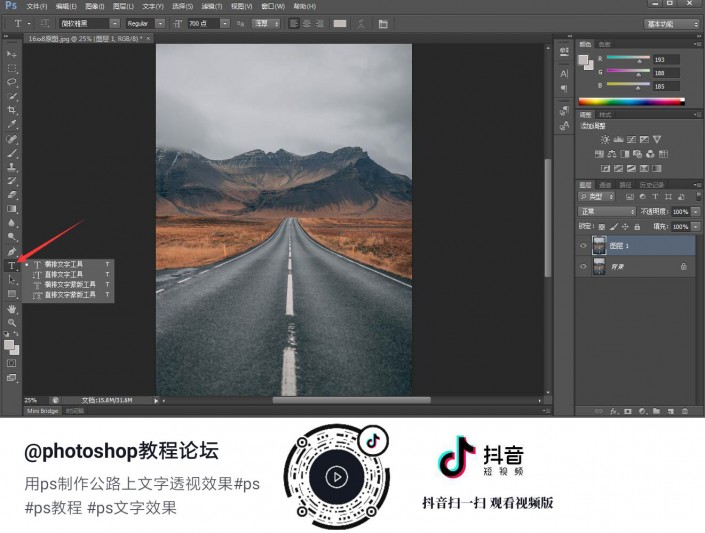
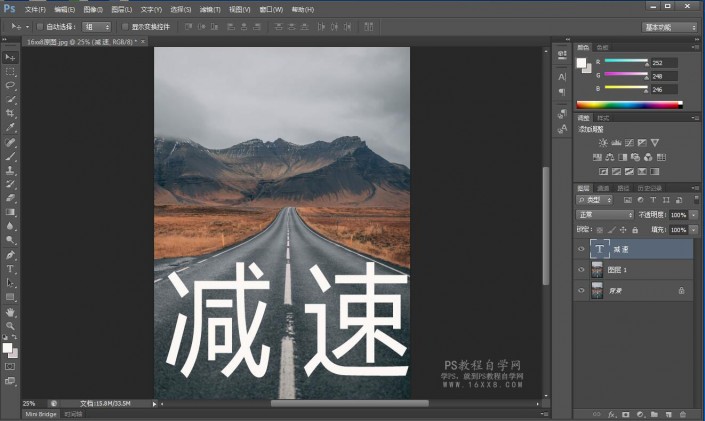
2、打出来以后右击把它转化为形状
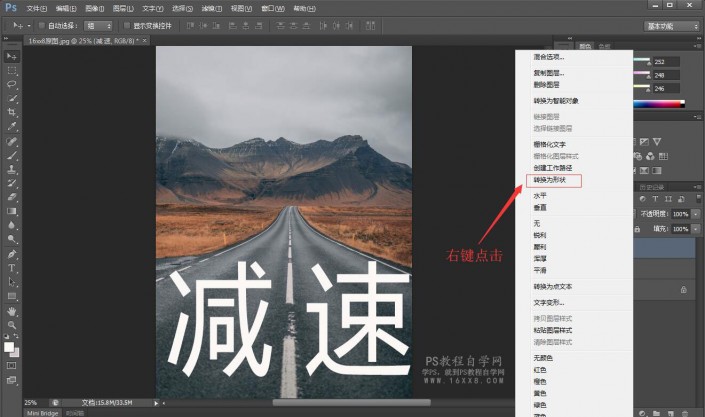
3、Ctrl+T自由变换,这里我们要把图片缩扁一些
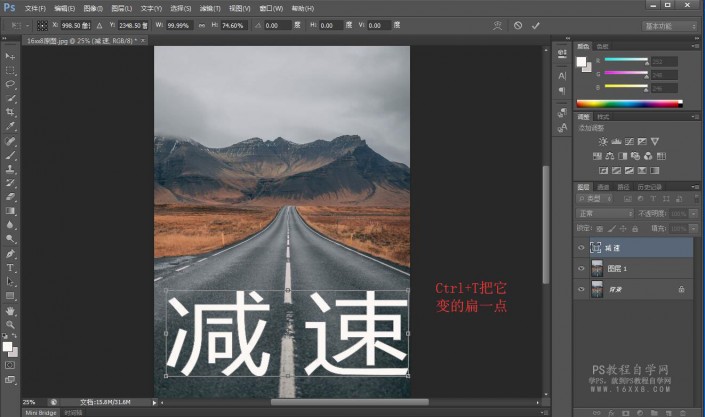
4、右键点击透视,按住shift进行拖动,拖到合适的位置
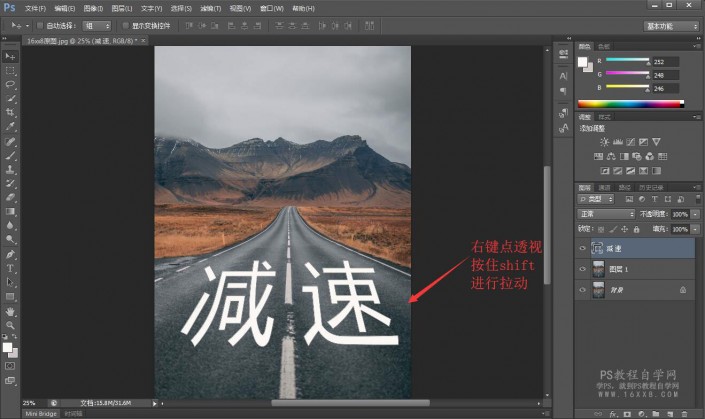
5、这时我们点击混合选项,按住ALT键
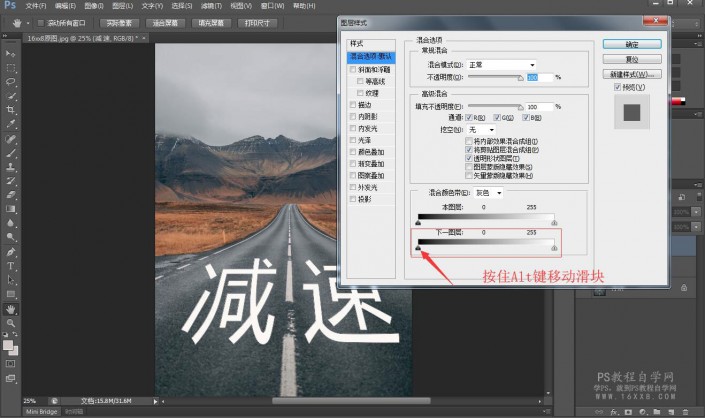
6、拖动左边滑块进行移动和调整,做一个渗入的效果

完成:

到这里教程就完成了,一个比较简单的文字透视效果,想要做的更加逼真,比如需要对文字进行变色填充,还是需要更加系统的制作的,先来学习一下简单的吧,相信你可以做的更好。